Работа с ключами пульта
При использовании шифрования сообщений система регламентирует доступ пультов к работе с ней. Это осуществляется при помощи специальных ключей. Ключ представляет собой последовательность определенных символов и служит для определения возможности доступа пульта к АС "Сирена".
Определить использование шифрования центром можно при выборе подключения. В списке возможных подключений рядом с названием сервера, использующего шифрование, изображен замочек. Это значит, что работать в данном центре может только пульт, имеющий ключ, зарегистрированный на сервере центра. Прочим пультам в доступе будет отказано.
Для работы в центре, использующем шифрование, необходимо создать ключи пульта и подтвердить их на сервере. Пульт использует разные ключи для работы с разными центрами бронирования, т.е. имеет отдельный ключ для каждого центра бронирования.
Работа с ключами пульта происходит при помощи раздела "Ключи" диалогового окна "Настройка". Получить ключ возможно двумя путями:
- при первом сеансе работы надо ввести пароль ключа для того,
чтобы пульт мог работать с сервером;
- при первом сеансе работы надо создать ключ и отправить его для подтверждения
на сервер, после подтверждения пульт сможет работать с сервером.
1 вариант. Кнопка "Скачать" позволяет получить с сервера созданный для пульта ключ. Для этого в появившемся окне надо ввести пароль ключа. После ввода пароля и получения ключа пульт может работать в системе.
2 вариант. Кнопка "Сгенерировать" создает ключ пульта. При этом вновь созданный ключ появляется в поле Ключ, в поле Дайджест появляется код ключа (созданный ключ в сокращенном виде). Кнопка "Отправить" отсылает созданный ключ на сервер. Одновременно необходимо выслать администратору системы дайджест ключа вместе с кодом пульта, для которого этот ключ создан.
Этапы работы с ключами пульта
1. Выбрать нужный центр бронирования (выбрать тип подключения)
2. Открыть диалоговое окно "Настройки" при помощи пунктов основного меню Правка – Настройки.
3. Выбрать раздел "Ключи". Окно приобретет следующий вид:
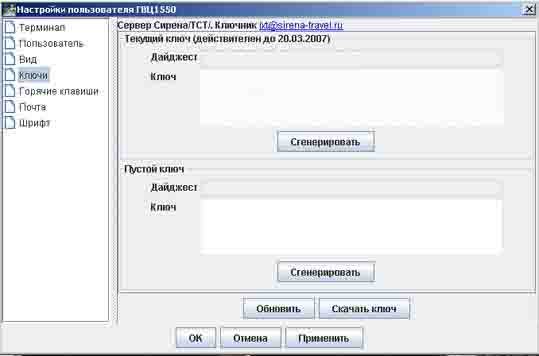
1 вариант
4. Получить с сервера ключ пульта щелчком по кнопке "Скачать". В появившемся окне ввести пароль ключа. После этого можно приступить к работе с системой.
2 вариант
5. О тправить дайджест ключа (символы, появившиеся в поле Дайджест), код пульта и название центра для работы администратору системы по данному адресу. Адрес администратора также можно увидеть в разделе "Ключи" окна "Настройки пользователя"
Ключи имеют свой срок действия. После подтверждения ключа администратором в разделе "Ключи" окна "Настройки" можно увидеть срок его действия. Во избежание перерывов в работе, причиной которых становятся не вовремя отправленные и не подтвержденные к нужному сроку ключи, каждый пульт может иметь два ключа: текущий и запасной. Запасной ключ вступает в действие, когда заканчивается срок использования основного. Запасной ключ создается и подтверждается точно так же, как основной, после того, как основной ключ подтвержден и вступил в действие.
Пользователь не всегда может увидеть в окне "Настройки" все свои ключи. В некоторых случаях здесь отображается только текущий ключ.